Terza Consegna- Assemblaggio Tettonico
Per iniziare il mio Assemblaggio tettonico creo una nuova famiglia scegliendo come template: “metric generic model”. Dalla vista prospetto “front” creo una “reference line” che parte dall’origine degli assi e continua con un’inclinazione. Quoto l’angolo creato tra la linea e il piano di terra. Dal menù “Create” seleziono “Set” e successivamente “Pick a plane” scegliendo come nuovo piano di riferimento la reference line.
Ora creo una seconda reference line a partire dalla fine della prima, sempre inclinata ma verso il basso. Quoto l’angolo tra le due linee e mi creo un piano di riferimento verticale, a destra del piano verticale che parte dall’origine, che quoto impostando una distanza da quest’ultimo di 2,5 m. Ora allungo l’estremità della seconda linea fino a toccare l’intersezione tra il piano di terra e il piano verticale da me creato, allineando e lucchettando quest’estremità al piano. Salvo e nomino il file: “VRM – ES.3 – Telaio Base”.
Creo un’altra famiglia ma questa volta scelgo come template: “metric generic model line based”. Dalla vista “Ref.level” creo un piano di riferimento verticale a destra del preesistente e un piano di riferimento orizzontale al di sopra del preesistente. Quoto il piano orizzontale e creo due parametri di “tipo” : “b” (per indicare lo spessore della trave che sto creando) e “h” (per indicare l’altezza). Al parametro “b” assegno un valore di 5 cm e al parametro “h” un valore di 15 cm. Alla quota del piano di riferimento orizzontale da me creato assegno il parametro “b”, poi mi sposto in prospetto e creo un altro piano orizzontale al di sopra del piano di terra, lo quoto e gli assegno il parametro “h”.
Ora ,dalla pianta, creo un’estrusione rettangolare e allineo, chiudendo i lucchetti, i lati del rettangolo con i piani di riferimento. Faccio la stessa operazione in prospetto.
Apro la finestra dei “Family types” e creo altri due nuovi tipi cambiando il valore di “h” per il tipo 5*25 cm (a h assegno il valore di 25 cm) e cambiando il valore di “b” per il tipo 15*15 cm (a b assegno il valore di 15 cm e anche h ha lo stesso valore). Salvo nominando il file: “VRM – ES.3 – Trave Line Based”.
Apro nuovamente la famiglia del “Telaio Base” e inserisco la famiglia delle travi. Inserisco la trave 5*15 cm nel prospetto e allineo il lato lungo alla prima linea di riferimento allungando la trave fino alla fine della linea. Da “Create” seleziono “Set” e scelgo un nuovo piano di lavoro selezionando “pick a plane” e cliccando sulla seconda linea di riferimento. A questo punto inserisco lo stesso tipo di trave nuovamente ma allineandolo alla seconda linea di riferimento.
Creo i paramentri di “istanza” : “Angolo_Base” , a cui assegno un valore di 25°; e il parametro “Angolo_Mediano”, a cui assegno il valore di 135°. Assegno il primo parametro alla quota angolare tra il piano di terra e la prima linea di riferimento, e il secondo parametro alla quota angolare tra la prima e la seconda linea. Allungo le estremità vicine delle due travi per creare una sorta di “incastro”. Poi mi sposto nella vista della pianta e inserisco delle “Symbolic Lines” (posso selezionare questo strumento dal menù “Annotate”) : due cerchi e una linea per riconoscere gli elementi e poterli selezionare meglio in pianta. Salvo il file nuovamente.
Creo una nuova famiglia (metric generic model) che salvo e nomino: “VRM – ES.3 – Assemblaggio in Famiglia”. Dalla vista della pianta creo un piano di riferimento orizzontale distante 2m dall’origine (verso la parte in alto) e una linea di riferimento di forma dodecagonale la cui metà raggio del cerchio inscritto parte dall’origine e arriva al piano creato. Faccio lo stesso procedimento ma con un dodecagono avente come valore della metà del raggio del cerchio inscritto 4,5 m. Per fare ciò mi aiuto attraverso la creazione di un piano di riferimento superiore al precedente e distante da esso 2,5 m, e quindi dall’origine 4,5 m.
Ora creo dei piani di riferimento che partono dall’origine e si sviluppano a raggiera passando per ogni punto medio dei lati del dodecagono e per ogni suo estremo. Poi inserisco la famiglia del Telaio Base all’interno del file di Assemblaggio e trascino il telaio nella pianta, ripetendo l’operazione per ogni “raggio” e allineando il lato del telaio con il “raggio- piano di riferimento” appena creato.
Ora partendo dal componente telaio base allineato con il raggio verticale della parte inferiore del dodecagono, nel mezzo, che ha un valore di Angolo_Mediano di 135° inizio a selezionare gli altri componenti verso la sua sinistra aumentando a ognuno il valore dell’Angolo_Mediano di 3,75° fino a arrivare a un valore dell’angolo di 180°. Arrivata a questo valore continuo ma diminuendo l’angolo, sempre di 3,75°, fino a tornare a 135°. Posso cambiare questo valore direttamente dalle proprietà del componente in quanto precedentemente avevo creato questo parametro impostandolo di istanza.
Apro nuovamente il file delle travi. Creo un nuovo parametro, di “tipo” ma non di tipo “dimensione” bensì “Materiale”. Creo quindi un materiale che chiamo “VRM – Legno” e a cui assegno come aspetto l’immagine di un legno scuro. Assegno questo parametro a tutti e tre i tipi di travi che ho creato. Salvo il file e lo ricarico nel telaio, poi ricarico il telaio nell’assemblaggio.
Creo una nuova famiglia scegliendo come template: “metric generic model face based”. il template presenta già un’estrusione di base che io espando dalla vista pianta allungando tutti e 4 i lati creando un quadrato 10*10 metri. Creo nuovamente i miei due dodecagoni attraverso l’utilizzo delle linee di riferimento e uno dentro l’altro. Le misure dei raggi dei cerchi inscritti sono le stesse usate per l’Assemblaggio in Famiglia.
A questo punto inserisco due piani di riferimento che partono dall’origine e intersecano i due estremi di un lato del dodecagono. Creo un’estrusione rettangolare e allineo i due lati verticali al primo e al secondo lato del dodecagono intersecato dai piani creati; e i lati orizzontali ai piani stessi. Poi mi sposto nella vista “Front” e creo un piano di riferimento orizzontale sopra all’estrusione, lo quoto e ,dopo aver creato il parametro spessore (di tipo) con valore 8 cm, glielo assegno.
Creo anche il parametro “Materiale_Pannello” a cui assegno il materiale “VRM – Legno” e attraverso le proprietà dell’estrusione lo seleziono. Successivamente torno nel file del Telaio Base e quoto la distanza tra l’origine e la fine della prima trave inclinata. Utilizzo questa distanza (1119 millimetri) per creare un’ulteriore dodecagono nel file “face based” i cui lati sono distanti di questo stesso valore dai lati del primo dodecagono. A questo punto allineo il lato maggiore del pannello creato prima con il lato del nuovo dodecagono compreso tra i due dodecagoni preesistenti. Ora ho un pannello che possa poggiarsi sulla prima trave. Sposto il pannello con il punto medio del suo lato corto nell’origine in modo da poterlo posizionare nell’assemblaggio prendendolo da quel punto. Salvo la famiglia nominandola “VRM – ES.3 – Pannello Copertura”.
Apro la famiglia “Assemblaggio in famiglia” e inserisco la famiglia del pannello copertura. Nella vista ”3D” trascino il pannello di copertura selezionando “Place on face” e posizionandolo appoggiato su tre travi inclinate del primo giro di travi. Faccio questa operazione fino a coprire tutto il primo giro di “raggi” composti da travi.
Creo una nuova famiglia utilizzando “metric generic model line based” come template e la salvo chiamandola “ VRM – ES.3 – Pannelli Copertura 2”. Creo due piani di riferimento, uno verticale e uno orizzontale a cui allineo i lati di un’estrusione rettangolare, quoto i piani orizzontali e assegno il parametro (di tipo) “larghezza” con valore di 20 cm. Mi sposto nella vista “Front” e creo un piano di riferimento orizzontale che quoto e a cui assegno il parametro “altezza” (sempre di tipo) con valore di 8 cm. Chiamo questo “tipo” : “20 cm – Acero” poiché gli assegno anche il parametro del “Materiale_Pannello” creando un materiale “VRM – Acero” che presenta l’aspetto di una texture di acero chiaro. Dai “Family Types” creo un altro tipo che nomino “40 cm – Acero” e cambio il valore della larghezza da 20 cm a 40 cm. Creo un altro tipo da 20 cm di larghezza e da 40 cm (sempre di larghezza9 ma cambiando il materiale associato da “VRM – Acero” a “VRM – Legno” (lo stesso materiale usato per le travi e per il primo pannello di copertura).
Apro il file dell’assemblaggio in famiglia e inserisco la famiglia dei “Pannelli di Copertura 2”. Trascino i pannelli nella vista 3D appoggiandoli sul secondo giro di travi (le travi che cambiano l’inclinazione dell’angolo di partenza). Appoggio prima 4 travi da 20 cm di larghezza, alternando il materiale per ogni coppia di travi su cui poggiano. Sopra due pannelli appoggio il pannello da 40 cm, avendo quindi un totale di due pannelli da 40 appoggiati ognuno su due pannelli da 20 e lasciando uno spazio vuoto nel mezzo. I pannelli in prospetto risulteranno sfalsati e appoggiati anche ai pannelli dello “spicchio" di copertura affianco in quanto le travi su cui poggiano si alzano e abbassano lungo il perimetro.
L’aspetto della copertura risulta pesante quindi riapro il file dei Pannelli di Copertura 2 e cambio il loro spessore da 8 cm a 2 cm, salvo e ricarico la famiglia nel file dell’Assemblaggio sovrascrivendo il file. Poi continuo nell’assemblaggio posizionando tutti i pannelli secondo la logica spiegata precedentemente.
Creo un nuovo progetto selezionando come template “nessuno” e successivamente “metrico”. Nella pianta del livello 1 creo due piani di riferimento orizzontali superiori al preesistente. Il primo dista da quest’ultimo 2 m mentre il secondo dista dal primo 2,5 m. creo due “Detail lines“ di forma dodecagonale. Il primo dodecagono lo creo cliccando prima nell’origine e poi , proseguendo verticalmente, sul primo piano; il secondo cliccando nell’origine e poi sul secondo piano di riferimento raggiungendolo sempre perpendicolarmente dall’origine. Salvo il progetto : “VRM – Assemblaggio Tettonico” .
Creo una nuova famiglia scegliendo come template “ metric curtain wall panel” e lo salvo “VRM – ES.3 – Pannello Facciata”. Mi sposto nel prospetto “Exterior” e creo un piano di riferimento verticale a 60 cm di distanza (verso destra) dal piano verticale preesistente di sinistra. Inserisco la famiglia delle travi e trascino una trave 15*15 cm nel prospetto posizionandola verticalmente. Allineo un lato verticale della trave con il piano creato prima e i due lati corti con i piani orizzontali preesistenti.
Inserisco altri 5 piani orizzontali nello spazio compreso tra i due piani orizzontali preesistenti e li pongo alla stessa distanza tra loro. Trascino tre travi 5*25 cm posizionandole orizzontalmente tra il primo piano verticale di sinistra e la trave 15*15 cm allineando i lati corti con i due piani verticali e il lato lungo inferiore con i primi tre piani orizzontali (a partire dall’alto).
Trascino ora nella parte di destra, rispetto alla trave verticale, le travi 5*15 cm posizionandole orizzontalmente e partire dal terzo piano orizzontale (contando dall’alto) fino a arrivare all’ultimo e allineando i lati come fatto precedentemente per le travi 5*25cm. Salvo il file.
Apro nuovamente il progetto dell’Assemblaggio Tettonico e creo due muri di forma dodecagonale che sovrappongo alle “detail lines” dodecagonali create prima. Clicco sui muri creati e dalle proprietà cambio il tipo in “curtain wall”. Clicco ora su “Edit type” e duplico il tipo di muro rinominandolo “VRM – CURTAIN WALL” e cambiando tra i parametri di costruzione il “Curtain Panel” a cui associo il curtain panel creato da me e precedentemente inserito nel progetto attraverso “Load Family”. Nella sezione “Vertical Grid” imposto come layout “Fixed distance2 e gli do un valore di 1,5 m mentre la griglia orizzontale non la modifico.
Ora seleziono nuovamente tutti i curtain wall e dalle proprietà cambio l’altezza inserendo come valore 2,7 m.
Inserisco la famiglia dell’Assemblaggio in famiglia e mi sposto nel prospetto. Dal prospetto cambio l’altezza del “livello 2” portandolo a 2,7 m. Mi sposto nella pianta del livello 1 e trascino l’Assemblaggio in famiglia posizionando la sua origine sull’origine degli assi del file di progetto. Poi seleziono l’Assemblaggio in famiglia e dalle proprietà cambio il suo livello da “livello 1” a “livello 2” e controllo che si sposti dal prospetto.
Dalla vista 3D aiutandomi con il tasto “tab” seleziono singolarmente ogni griglia verticale dei pannelli del curtain wall e ne alzo ognuno in modo da raggiungere l’altezza della copertura in quel determinato punto. In questo modo il muro composto da travi di legno segue l’andamento della copertura che crea una sorta di onda.
Il risultato finale è il seguente. È un ibrido tra una composizione astratta e un assemblaggio architettonico e può essere una sorta di padiglione o installazione temporanea ispirata anche un po' alle opere di Kengo Kuma.
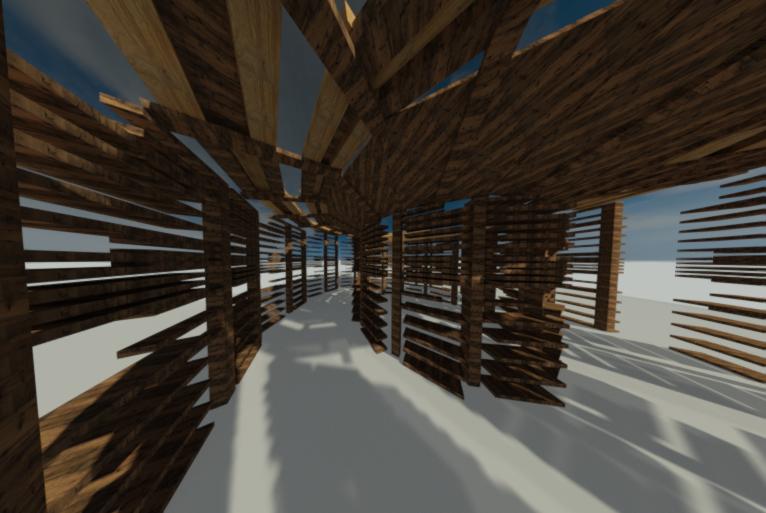





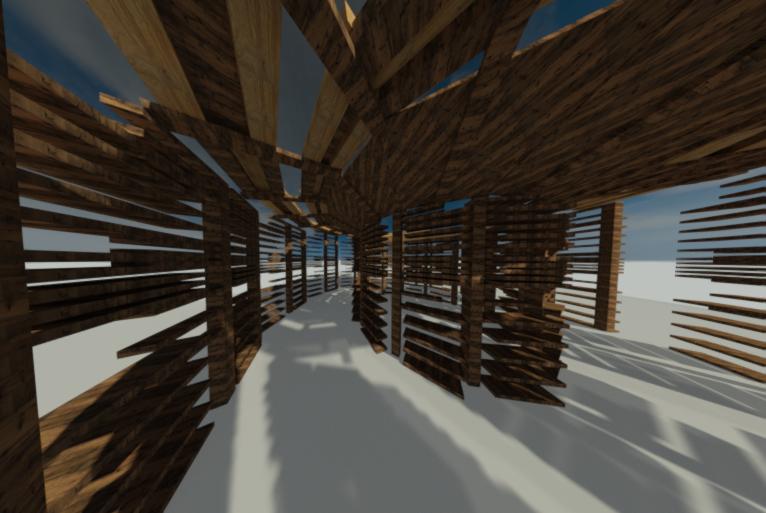
Commenti
StefanoConverso
Mar, 30/06/2020 - 10:46
Collegamento permanente
Sai che forse....
Io lo farei tutto piu basso?
magari sotto ci mandiamo solo i bimbi, che dici???
L'immagine di fianco del nastro, molto affascinante
invita a metterlo quasi raso terra, perché non fai una variante?
Se puoi fai anche un fotoinserimento, è un progetto da parco open source!
Dai forza! Ci crediamo! Saluti da team e buon lavoro!
di questo viene/verrebbe bene anche un plastico in Press/Fit.
StefanoConverso
Mar, 30/06/2020 - 11:00
Collegamento permanente
Se lo alzi troppo come hai fatto
perde proporzione, vince la verticalità.
in un verbo : lo "depotenzi"
veronica marsan
Mar, 30/06/2020 - 16:10
Collegamento permanente
Ho capito cosa intende
e mi trova pienamente d'accordo! Ho pubblicato la variante raso terra, mi piace molto l'idea di in installazione molto bassa per i bambini, sembra quasi una foglia poggiata sul terreno che si alza con il vento. Manca un secondo fotoinserimento come ho scritto nel post, ci sto lavorando, lo caricherò al più presto!
grazie per i commenti!